
בקר dualsense, אשר ספינות עם סוני של פלייסטיישן 5 קונסולת, גם עובד עם טלפונים אנדרואיד. אנחנו הולכים להראות לך כיצד לחבר את בקר PS5 עם הטלפון אנדרואיד שלך.
כדי להשתמש בבקר Dualsense עם אנדרואיד, יהיה עליך להתאים את שני המכשירים באמצעות Bluetooth. לשם כך, תצטרך לפתוח "הגדרות" בטלפון אנדרואיד שלך. באפשרותך לעשות זאת על-ידי החליפ פעמיים מהחלק העליון של תצוגת הטלפון של אנדרואיד. פעולה זו תגלה הגדרות מהירות ב- Android.
בחר את סמל ההילוך בפינה השמאלית התחתונה של החלונית 'הגדרות מהירות' כדי לפתוח "הגדרות" בטלפון אנדרואיד שלך.
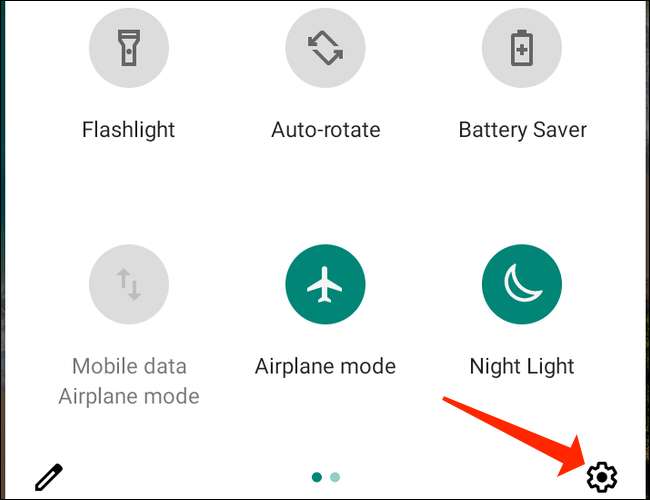
כדי לנווט אל אפשרויות התאמת Bluetooth, באפשרותך לבחור "התקנים מחוברים" בהגדרות ב- Android.
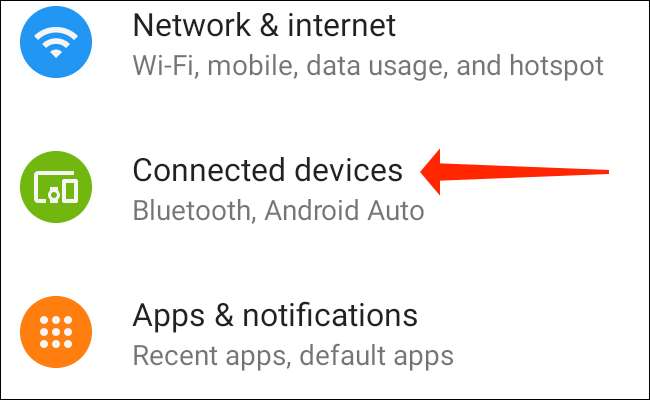
ברגע שאתה נמצא בדף "התקנים מחוברים" בהגדרות Android, הקש על "זוג התקן חדש" כדי לשים את הטלפון במצב התאמה.
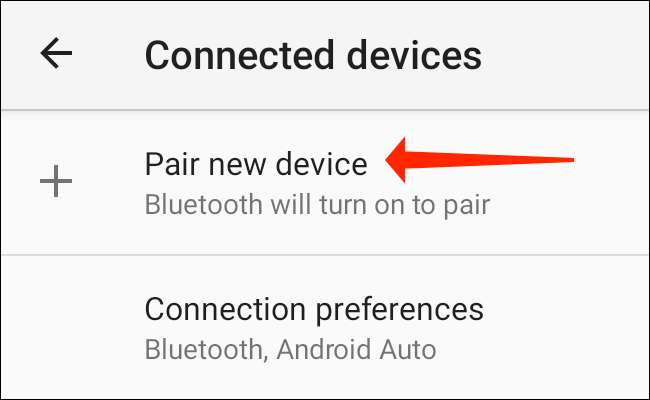
עכשיו, הגיע הזמן לעשות את אותו הדבר על בקר PS5. את dualsense ניתן לשים מצב התאמה על ידי לחיצה בו זמנית על לחצן פלייסטיישן ואת הלחצן 'צור למשך מספר שניות'. לחצן הפלייסטיישן ממוקם בין שני מקלות אנלוגיים בבקר Dualsense, ואילו לחצן 'יצירה' ממוקם ממש מעל פני D-Pad משמאל.
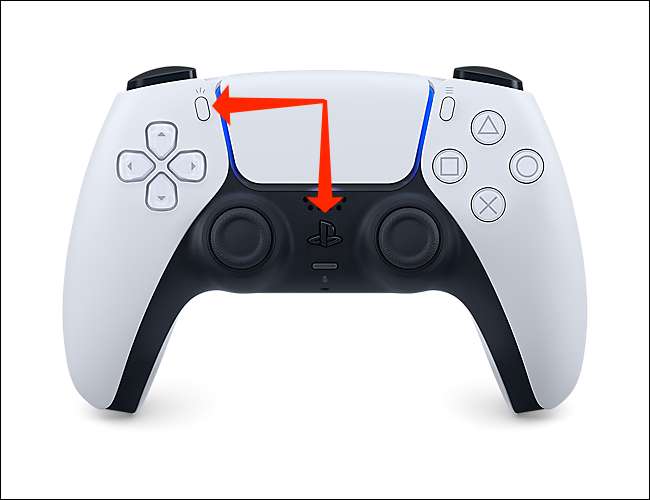
קָשׁוּר: כיצד לשים את הבקר Dualsense PS5 לתוך מצב התאמה
אם אינך בטוח אם בקר PS5 במצב התאמה, תוכל לאמת את זה במהירות על ידי תסתכל אורות זוהרים סביב Touchpad. כאשר dualsense הוא במצב התאמה, האורות סביב לוח touchpad יהפוך כחול ולהבהב פעמיים במהירות, ללכת כהה, ולאחר מכן למצמץ פעמיים שוב. דפוס מהבהב זה ממשיך לחזור כל עוד הבקר במצב התאמה.
עם הטלפון אנדרואיד ואת בקר PS5 במצב התאמה, הגיע הזמן לחבר את שני המכשירים. בדף "זוג חדש של מכשיר חדש" בהגדרות, בחר "בקר אלחוטי" תחת "התקנים זמינים".
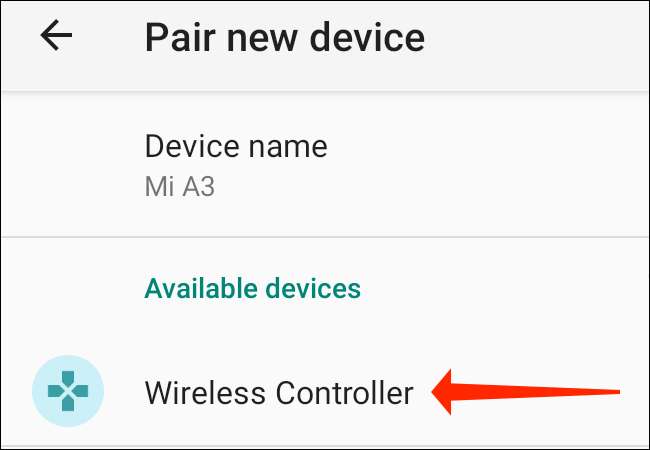
זה יציג אישור הקופץ שמבקש אם ברצונך להתאים את הטלפון אנדרואיד שלך עם הבקר. הקש על "זוג" כדי לחבר את בקר PS5 עם הטלפון אנדרואיד.
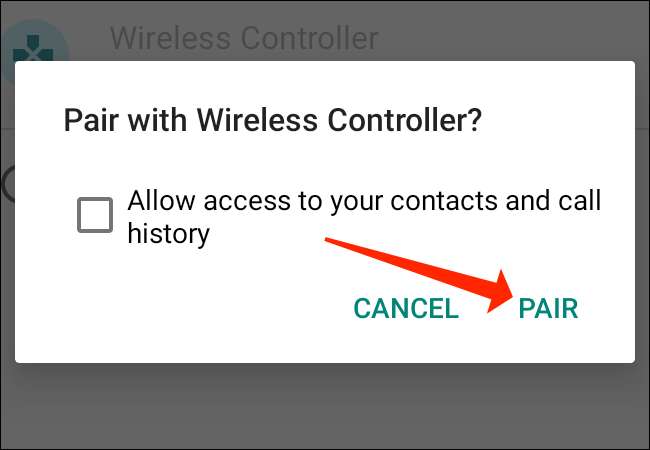
בעוד בקר PS5 עובד עם משחקי אנדרואיד התומכים בקרי, ייתכן שתמיד לא תוכל להשתמש בבקר כדי לבחור פריטי תפריט באותם משחקים. עם זאת, הבקר עובד היטב ברגע שתתחיל לשחק במשחקים האלה.
מאז שאתה נהנה באמצעות בקר dualsense על אנדרואיד, ייתכן שתרצה לדעת איך הורד PS5 משחקים מהטלפון שלך גם כן.
קָשׁוּר: כיצד להוריד משחקים PS5 מהטלפון שלך







